3 hasznos tipp a Safari 6 nagyfelhasználói számára
Vegyes Cikkek / / February 14, 2022

A Macen elérhető Safari összes verziója közül egyik sem hozott annyi változást, mint a legutóbbi – Safari 6 –, amelyet az OS X Mountain Lion legújabb verziójával vezettek be.
Valójában a Safari 6-nak számos olyan funkciója van, amelyek jelentősen javíthatják a webböngészés élményét, de előfordulhat, hogy nem tud róla.
Vessünk egy pillantást ezek közül a három legjelentősebbre.
1. Ossza meg a zűrzavarmentes weboldalakat e-mailben
Ez amolyan borravaló a borravalóban. Amikor az Apple bemutatta a Safari 6-ot, annak az egyik legtöbbet hirdetett funkciója a megosztás, a könyvjelzők, csipog és akár Facebook-webhelyekre is közzétesz egy univerzális eszközt használva Részvény gombra, amely az URL mező bal oldalán található.
Ezen lehetőségek között talál azonban olyat, amely lehetővé teszi webhelyek e-mailben történő küldését.

Ha erre az opcióra kattint, azonnal megjelenik egy írási ablak a Mailben, amelyen már be van ágyazva az éppen megtekintett webhely. Ezzel az a probléma, hogy a teljes webhelyet úgy kapja meg, ahogyan a böngészőjében megjelenik, ami okozhatja
a betűtípusokat túl kicsi vagy felesleges grafika a megjelenítéshez.
Ha azonban alaposan megnézi az üzenetterület jobb felső sarkát, talál egy legördülő menüt, ahol megváltoztathatja a webhely formátumát valami sokkal olvashatóbbra, például PDF-re vagy még jobbra, a Szafari Olvasó dokumentumot, amely ugyanúgy megjeleníti a weboldalt az e-mailben, mint a Safari Reader opció a böngészőben.
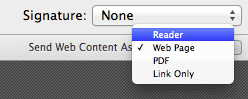
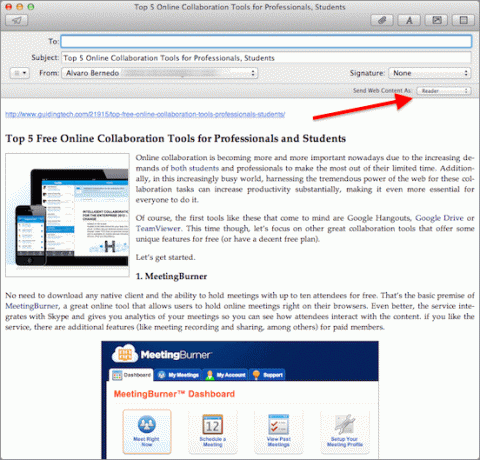
2. Rendszerezze könyvjelzőit a Finder segítségével
Rendben, itt van egy remek tipp, amely megmutatja, hogyan lehet jobban (és gyorsabban) rendszerezni Safari könyvjelzők a Finderen.
A kezdéshez mutassa meg az összes könyvjelzőjét a Safariban. Ezt úgy teheti meg, hogy a Könyvjelzők menüt a képernyő tetején található menüsorban, majd a lehetőséget választva Összes könyvjelző megjelenítése választási lehetőség.
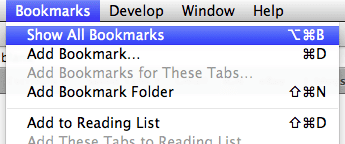
Ha a könyvjelzői megjelennek a Safari ablakban, ha kiválaszt egy csomót vagy egy mappát a főablakból vagy az oldalsávból, látni fogja, hogy a könyvjelzői véletlenszerűen vannak elrendezve, és még ha mappákba szeretné is hozzáadni vagy eltávolítani őket, sok kattintás és kattintás szükséges. vonszolva.

Ehelyett megteheti, hogy ezeket a könyvjelzőket vagy könyvjelzőmappákat egyszerűen a Mac asztalára húzza, és ott tetszőleges módon húzza, ejtse, törölje és rendezze a könyvjelzőket.
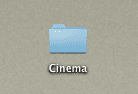
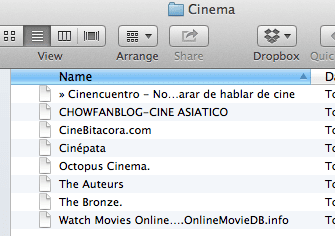
Ha végzett, húzza át a létrehozott/módosított mappákat vissza a Safari főablakába (NEM az oldalsávba). Ott látni fogja, hogy duplikált mappái vannak, és így könyvjelzői is vannak a böngészőjében. Csak annyit kell tennie, hogy törölje a régi mappákat. Ha az oldalsávról hozta őket, visszahúzhatja őket oda, de csak azután, hogy először a Safari főablakába kerültek.
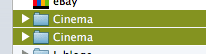
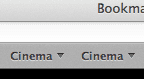
3. Keresés egy új Safari ablakban
A Safari 6-ban debütált egyik legnagyobb funkció az egyesített keresőmező volt, amely pl A Chrome cím- és keresősávja kettős célt szolgál: URL-ek elfogadását és az interneten történő keresést. Azonban, ellentétben azzal, amit gondol, valójában nem kell új lapot vagy ablakot nyitnia a keresés előtt.
Ehelyett, ha keresni szeretne valamit az interneten, egyszerűen lépjen az egyesített keresőmezőbe az aktuális Safari ablak tetején, és azonnal kezdje el beírni a keresést. Ha végeztél, előtt megnyomod be/vissza, nyomja meg és tartsa lenyomva a gombot Váltás kulcs.
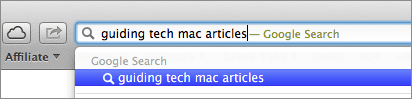
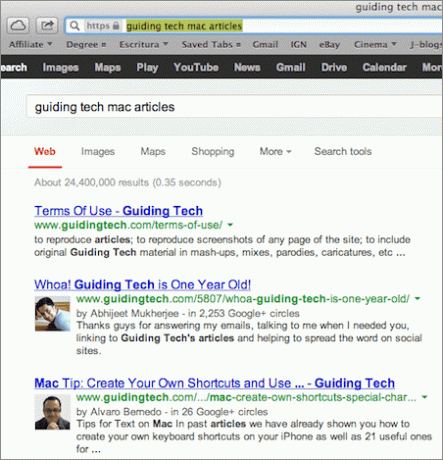
Ezzel a keresési lekérdezés új ablakban jelenik meg a jelenlegi helyett.
Ott van. Használja ezeket a tippeket, amikor az Apple natív webböngészőjét használva böngészik az interneten, és határozottan javítja a böngészési és megosztási élményt.
Utolsó frissítés: 2022. február 03
A fenti cikk olyan társult linkeket tartalmazhat, amelyek segítenek a Guiding Tech támogatásában. Ez azonban nem befolyásolja szerkesztői integritásunkat. A tartalom elfogulatlan és hiteles marad.
TUDTAD
A Notion termelékenységi alkalmazást 2013-ban alapították.


